كيفية تقسيم مستندات PDF الكبيرة إلى صفحات أصغر
إذا كان لديك مستند PDF كبير يحتوي على آلاف الصفحات، فسيصبح من الصعب للغاية فتحهُ على جهازك لأنه سوف يستهلك كمية كبيرة من موارد الجهاز، خصوصًا إذا كان المعالج ضعيف. أيضًا ستجد صعوبة عند محاولة العثور على جزء من المستند الذي تريد أن تقرأه. إذن، لجعل الأمور أسهل وأكثر ملاءمة، يمكنك فصل صفحات PDF مستندات أصغر ليصبح من السهل تصفحها متى أردت. تستطيع بالفعل تحقيق ذلك، سواءً تقسيم صفحات الـ PDF إذا كنت تريد فقط صفحة أو صفحتين (أو أكثر) من المستند والباقي غير مرغوب فيه، أو إذا كان المستند أكبر مما ينبغي يمكنك ضم عدد من الصفحات في ملف PDF منفصل لمشاركته بسهولة.
قد يبدو ذلك كإجراء مُعقد، لكن من السهل جدًا القيام به. هناك العديد من أدوات تقسيم ملفات PDF على الإنترنت وحتى برامج لأجهزة الكمبيوتر يمكنها أداء المهمة بنقرات قليلة. في الواقع، قد يكون لديك بالفعل برنامج مُثبت على جهازك يمكنه تقسيم ملفات PDF إلى ملفات متعددة، مثل متصفح الإنترنت كما سنوضح في السطور التالية.3 طرق لـ فصل صفحات PDF وتقسيم المستند بسهولة
الطريقة الأولى: بواسطة متصفح الإنترنت
معظم متصفحات الإنترنت مُدمج معها بالفعل مستعرض PDF يسمح لك بقراءة محتوى الصفحات وطباعتها. وإذا كنت تستعمل متصفح Microsoft Edge ستعثر على أدوات ممتازة تغنيك عن استخدام أي برامج إستعراض المستندات. وبشكل عام، يمكن من خلالها أيضًا فصل صفحات PDF عن بعضها. الأمر في غاية السهولة، دعنا نوضح كيفية القيام بذلك على جوجل كروم مثلًا.
بعد تشغيل متصفح Chrome على جهازك، قم بسحب وإفلات مستند PDF داخل نافذة المتصفح ليتم عرض محتوياته مباشرًة. الآن ما عليك سوى أن تضغط على أيقونة الطابعة (🖨) في الزاوية العلوية اليمنى، أو على مفتاح Ctrl + حرف P معًا، لفتح نافذة إعدادات الطباعة. الآن، أضغط على قائمة Destination ثم حدد منها خيار “Save as PDF” ومن ثم اختر “Custom” من قائمة Pages لتقوم في الحقل التالي بإدخال أرقام الصفحات التي تريدها في ملف PDF منفصل.
ذا أردت عدة صفحات متتالية، قم بكتابة رقم أول صفحة ثم علامة (-) ثم رقم أخر صفحة. أما إذا كنت تريد صفحات معينة فقط من المستند، قم بإدخال رقم كل صفحة مع الفصل بينهما بعلامة (,). بعد الانتهاء، أضغط على زر Save لحفظ ملف الـ PDF الجديد الذي يضم الصفحات المحددة فقط.
الطريقة الثانية: بواسطة أدوات Online
يعُد موقع iLovePDF الإلكتروني أحد أسهل الطرق للتحكم في مستندات PDF مع شموله جميع الأدوات التي قد تحتاجها. سواءً كنت ترغب في تحويل صيغة المستند إلى صيغة ملف آخر، أو حذف العلامات المائية، أو دمج الصفحات، أو ضغط ملفات PDF حتى أنه يتيح لك تقسيم محتوى المستند إلى صفحات منفصلة. كل ذلك وأكثر من خلال أداة Online بسيطة، لكن هناك غيرها الكثير أيضًا.
على أي حال، إذا أردت استخدام موقع iLovePDF. فبعد زيارته ستقوم برفع ملف الـ PDF من جهازك الى الموقع سواء عبر السحب والافلات أو تحديده من نافذة Open. يمكنك أيضًا رفع الملف من خدمات التخزين السحابي Dropbox أو Google Drive. وبعد أن يتم رفع المستند إلى الموقع، سيكون أمامك خياران، إما تقسيم الـ PDF حسب نطاق الصفحات أو استخراج جميع الصفحات من المستند.
بالنسبة للخيار الأول “Split by range” فإنه يتيح لك دمج صفحات منفصلة في ملف الـ PDF مع إزالة بعض الصفحات المستند الأصلي وترك كل شيء آخر (الصفحات التي اخترتها) سليمة. أما خيار “Extract pages” فهو المطلوب حاليًا، حيث سيتم استخراج صفحات محددة من مستند الـ PDF إلى مستند جديد آخر. على سبيل المثال، إذا كان المستند يحتوي على 20 صفحة، فستحصل على ملف مضغوط يحتوي على 20 ملف PDF إذا أخترت أن تستخرج كل صفحة بشكل مستقل.
بدلًا من ذلك، يمكنك تحديد الصفحات التي تريد استخراجها، والضغط على Split PDF لمعالجة الأمر والحصول على رابط مباشر لتحميل ملف الـ PDF الذي يحوي الصفحات المحددة.
الطريقة الثالثة: بواسطة برامج طرف ثالث
في حالة إذا كنت لا تُفضل استعمال متصفح الإنترنت كوسيلة لـ فصل صفحات PDF عن بعضها، وفي الوقت نفسه سرعة الإنترنت البطيئة لديك لا تسمح بأن تستعمل أداة Online مثل iLovePDF فليس أمامك سوى استخدام برامج طرف ثالث على الكمبيوتر. بالطبع، فإن هذه البرامج لا تحتاج إلى إنترنت ومصممة خصيصًا لأداء المهمة، أفضل مثال على ذلك هو برنامج A-PDF Split الذي لا يفعل أي شيء باستثناء تقسيم صفحات PDF، وهو يعمل بشكل جيد ويحتوي على بعض الميزات الفريدة التي تستحق الذكر.
البرنامج يتمتع بواجهة مستخدم بسيطة وسهلة جدًا. فبعد تثبيته وتشغيله على جهازك، اضغط على زر Browse لتحديد مستند الـ PDF. ثم حدد من خلال خيارات Select split method الطريقة التي تريد تقسيم صفحات المستند بها. يمكنك إختيار فصل كل عدد معين من الصفحات في ملف PDF منفصل، أو تقسيمه بعد صفحات متعددة. إذا كانت هناك إشارات مرجعية مضمّنة، فيمكنك تقسيم الـ PDF على تلك أيضًا. تستطيع من خلال البرنامج كذلك استخراج صفحات معينة لفصلها عن الملف الأصلي، أو يمكنك اختيار الصفحات التي تريد إزالتها.
يعد خيار “Advanced Define” مهم أيضًا حيث يمكنك استخدامه لتقسيم الصفحات من 1 إلى 4 و 8 إلى 15، على سبيل المثال لإزالة الصفحات المتوسطة بسرعة. من الإعدادات، يمكنك تفعيل إضافة خيار جديد إلى القائمة التي تظهر بعد النقر بزر الماوس الأيمن لإضافة مستند الـ PDF بسهولة في البرنامج.

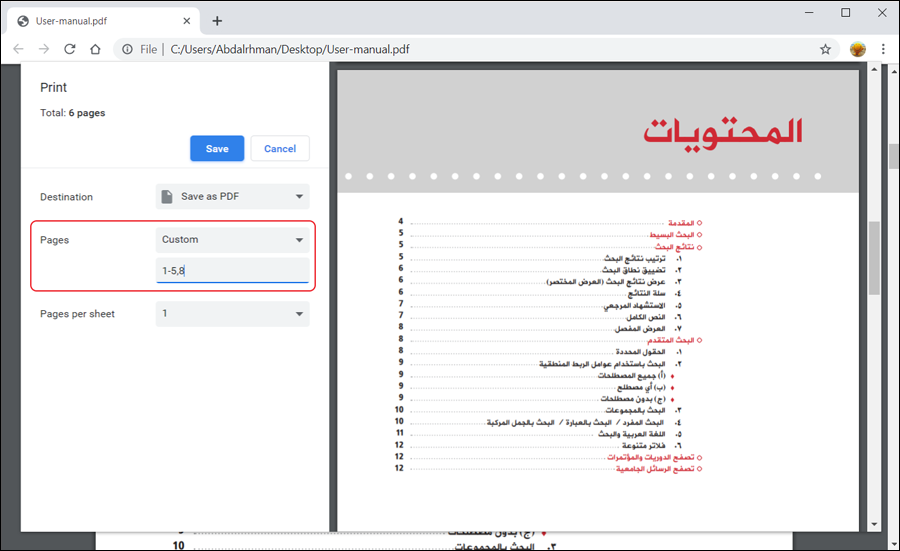
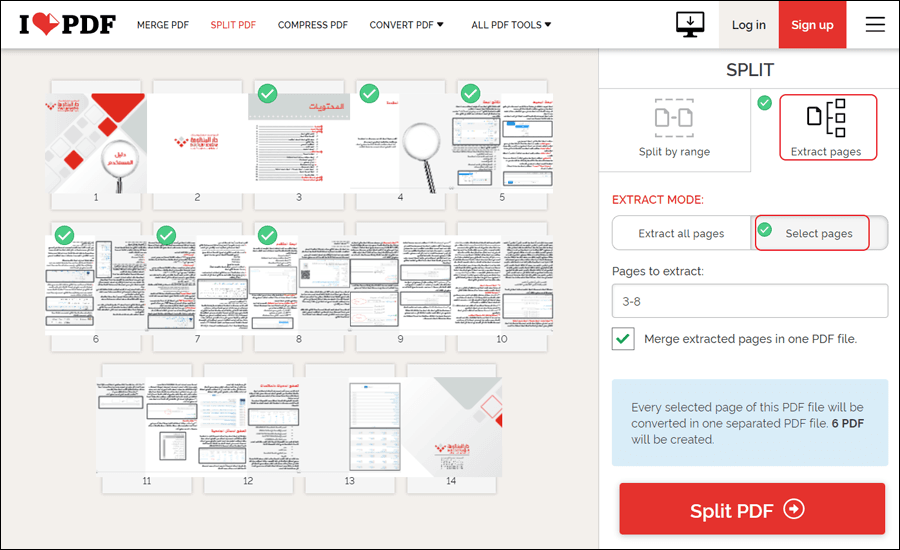
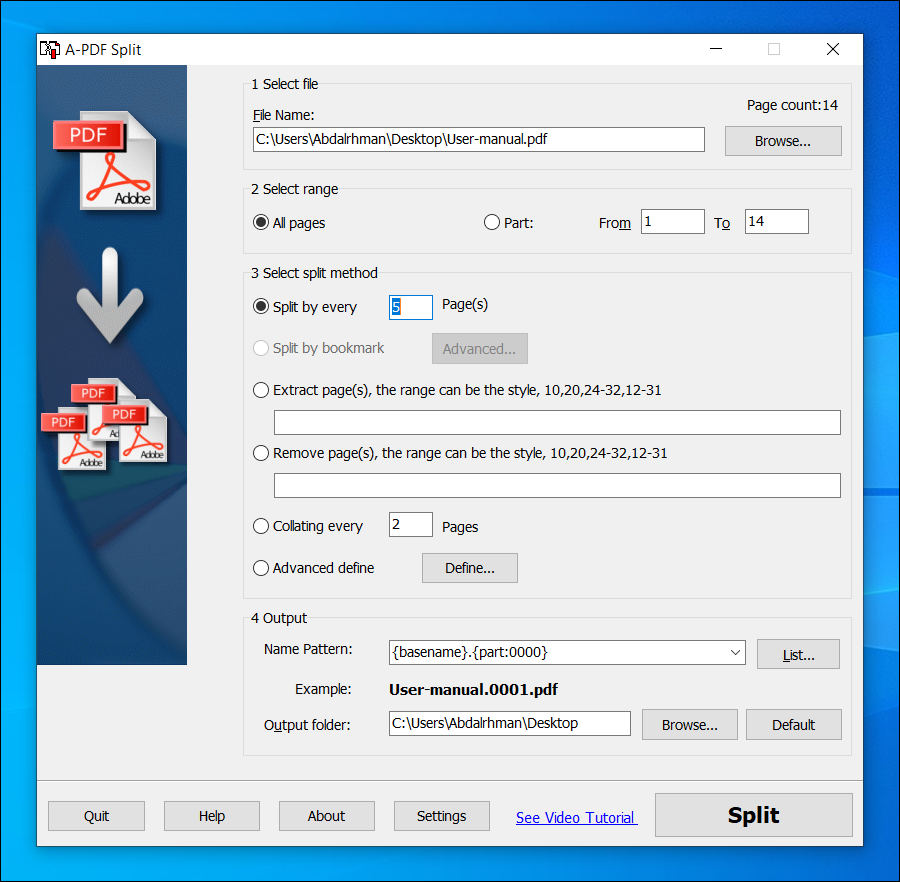






ليست هناك تعليقات:
إرسال تعليق